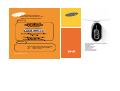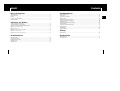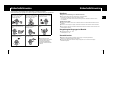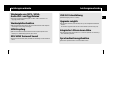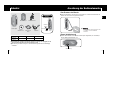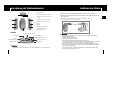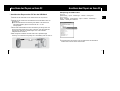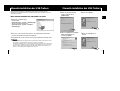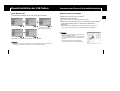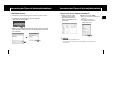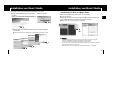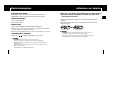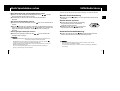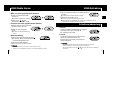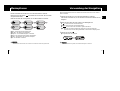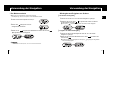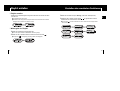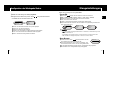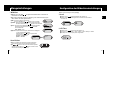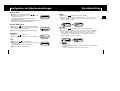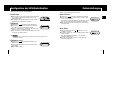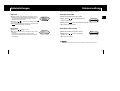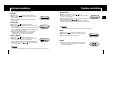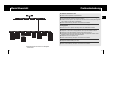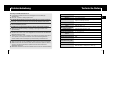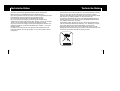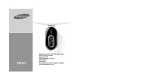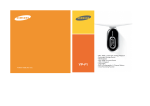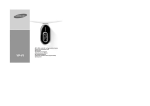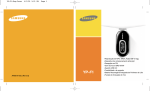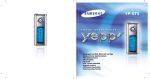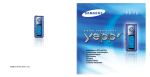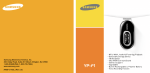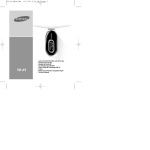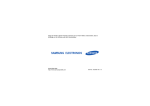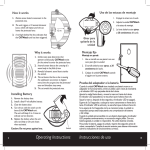Download Samsung YP-F1Z Benutzerhandbuch
Transcript
CET APPAREIL EST DISTRIBUÉ PAR : DIESES GERÄT WURDE HERGESTELLT VON: DIT APPARAAT IS VERVAARDIGD DOOR: FRANCE GERMANY Samsung-Hotline (allgemeine Informationen): Tel.: 0180-5 12 12 13 (DM 0,24/Min.) Fax: 0180-5 12 12 14 AH68-01755C (Rev 0.0) - Wiedergabe von MP3-, WMA-, Audio-ASF- und Ogg-Dateien Wechselplattenfunktion UKW-Empfang SRS WOW Surround Sound USB 2.0 Unterstützung Upgrades möglich Integrierter Lithium-Ionen-Akku Sprachaufzeichnungsfunktion Inhalt Sicherheitshinweise..............................................................................................................................................4 Leistungsmerkmale ............................................................................................................................................6 Zubehör ................................................................................................................................................................8 Anordnung der Bedienelemente ........................................................................................................................9 Aufladen des Akkus ..........................................................................................................................................11 I Anschluss des Gerätes Anschluss des Players an Ihren PC ..................................................................................................................12 Manuelle Installation des USB-Treibers ............................................................................................................16 Verwendung des Players als Wechselplattenlaufwerk ......................................................................................19 ● Dateien herunter-/heraufladen ......................................................................................................................19 ● USB-Kabel trennen ......................................................................................................................................20 ● Player über ihren Computer formatieren ......................................................................................................21 Installation von Music Studio ..........................................................................................................................22 ● Verwendung der Hilfe von Music Studio ......................................................................................................24 I Grundfunktionen Musik wiedergeben ..........................................................................................................................................24 Aufnehmen von Sprache ..................................................................................................................................25 Musik/Sprachdateien suchen ............................................................................................................................26 UKW-Radio hören ............................................................................................................................................27 UKW-Aufnahme ................................................................................................................................................29 2 I Zusatzfunktionen Schleifenwiederholung ......................................................................................................................................29 Menüoptionen ....................................................................................................................................................30 Verwendung der Navigation ..............................................................................................................................31 Playlist erstellen ..............................................................................................................................................34 Einstellen der erweiterten Funktionen ..............................................................................................................35 Konfiguration des Wiedergabe-Modus’ ............................................................................................................36 Klangeinstellungen ............................................................................................................................................37 Konfiguration der Bildschirmeinstellungen ........................................................................................................39 Spracheinstellung ..............................................................................................................................................41 Konfiguration der UKW-Radiofunktion ..............................................................................................................42 Zeiteinstellungen ................................................................................................................................................43 Dateiverwaltung..................................................................................................................................................45 System einstellen ..............................................................................................................................................46 GER I Bevor Sie beginnen Contents I Anhang Menü-Übersicht ................................................................................................................................................48 I Kundendienst Problembehebung ..............................................................................................................................................49 Technische Daten ..............................................................................................................................................51 3 Sicherheitshinweise Sicherheitshinweise Das Gerät keinen extremen Temperaturen (über 35°C oder unter –5°C) aussetzen. Von Feuchtigkeit fern halten. Vermeiden Sie übermäßige Belastung des Umhängebandes, wenn Sie den Player beim Musik hören um den Hals tragen. Keiner direkten Sonnenbestrahlung oder anderen Hitzequellen aussetzen. I Ohrhörer Befolgen Sie die Anweisungen zur Verkehrssicherheit ● Tragen Sie die Ohrhörer auf keinen Fall beim Auto- oder Fahrrad fahren. Dies ist nicht nur gefährlich, sondern auch gesetzlich verboten. Zur Vermeidung von Unfällen sollten Sie beim spazieren gehen die Lautstärke der Ohrhörer nicht zu hoch einstellen. GER Lesen Sie bitte zu Ihrer Sicherheit und der Vermeidung von Schäden die folgenden Sicherheitsanweisungen sorgfältig durch. Bitte die folgenden Sicherheitsanweisungen sorgfältig lesen. Schützen Sie Ihr Gehör Vermeiden Sie starke Stöße auf den Player, stellen Sie keine schweren Gegenstände auf das Gerät. Das Gerät darf nicht mit flüchtigen Nicht an staubigen Orten aufbeChemikalien, wie z. B. Benzol wahren. oder Verdünnungsmitteln, in Berührung kommen. ● Stellen Sie die Lautstärke nicht zu hoch ein. Mediziner warnen vor andauerndem Musik hören bei hoher Lautstärke ● Sollten Ihre Ohren anfangen zu klingeln, schalten Sie das Gerät aus oder reduzieren Sie die Lautstärke. ● Achten Sie darauf, dass sich das Kabel der Ohrhörer beim Gehen oder Trainieren nicht in Ihrem Arm oder anderen Objekten verfängt. I Umgebungsbedingungen bei Betrieb ● Umgebungstemperatur: 5°C ~ 35°C Luftfeuchtigkeit: 10 ~ 75% Keine fremdartigen Materialien in das Gerät gelangen lassen. I Umwelthinweise Das Gerät niemals selbst zerlegen oder reparieren. ✽ Bitte beachten Sie, dass wir jegliche Verantwortung für Schäden durch den Verlust von Daten aufgrund einer Betriebsstörung, Reparatur oder anderen Ursachen ablehnen. 4 ● Beachten Sie bitte die örtlichen Richtlinien zur Entsorgung von Verpackungsmaterialien, Batterien und ausgedienten elektronischen Geräten. ● Die Verpackung des Players besteht aus Pappe, Polyethylen usw.; es werden keine unnötigen Materialien eingesetzt. 5 Leistungsmerkmale ● Der Player unterstützt die Wiedergabe von MP3-, WMA-, Audio-ASF- und Ogg-(Ogg Vorbis) Dateien. Wechselplattenfunktion ● ● Mit dem automatischen Sendersuchlauf und dem Frequenzspeicher ist der Empfang von UKW-Radioprogrammen ganz einfach. Datenübertragung mit bis zu 18 Mbps Upgrades möglich ● Mit dem Windows Explorer können Sie ganz einfach Dateien mittels Kopieren und Einfügen auf den Player übertragen. UKW-Empfang ● USB 2.0 Unterstützung GER Wiedergabe von MP3-, WMA-, Audio-ASF- und Ogg-Dateien Leistungsmerkmale Die integrierte Software (und Firmware) kann je nach Verfügbarkeit aktualisiert werden. Die neuesten Upgrades finden Sie auf unserer Website (www.samsung.com). Integrierter Lithium-Ionen-Akku ● Der integrierte Lithium-Akku bietet bis zu 10 Stunden Spielzeit. Die Zeit kann je nach Verwendung variieren. SRS WOW Surround Sound ● 6 Die 3D-Surround-Funktion (SRS) verstärkt den Raumklang und hebt die Bässe hervor. Sprachaufzeichnungsfunktion ● Sie können Sprachaufnahmen in hoher Qualität machen. 7 Zubehör Anordnung der Bedienelemente I Das Ersetzen der Blende Blende für Player ● Heben Sie die Blende an der Rille mit den Fingerspitzen an, nehmen Sie die Blende ab und ersetzen Sie sie mit einer in der gewünschten Farbe. GER Anschluss der Ohrhörer Halsband-Ohrhörer HalsbandOhrhörer ✍ Achtung Verbindung YP-F1 Player Installations-CD Bedienungsanl eitung - Achten Sie darauf, Ihre Fingerspitzen nicht zu verletzen, wenn Sie die Blende abnehmen. USB-Kabel I Reset (Initialisierung) Modell Eingebauter Speicher YP-F1 V YP-F1 X YP-F1 Z 256MB 512MB 1GB ● Nehmen Sie die Blende ab und drücken Sie einen spitzen Gegenstand (z.B. eine Nadel) in das mit RESET gekennzeichnete Loch. ● Die Kapazität des nutzbaren eingebauten Speichers ist geringer als angegeben, da die interne Firmware ebenfalls einen Teil des Speichers nutzt. ● Die Änderung des Zubehör-Designs zur Produktverbesserung bleibt ohne Vorankündigung vorbehalten. RESET-Öffnung 8 9 Anordnung der Bedienelemente 1 2 3 1 2 Lautstärkeregler Taste für Menü-/Navigationseinstellung Anschluss für USB-Kabel, Anschluss für Ohrhörer 3 7 4 8 5 9 4 5 6 7 8 Taste für Tracksprung/Schnellsuche 1 Schließen Sie das USB-Kabel an den USB-Anschluss des Computers an. 2 Schließen Sie das andere Ende des USB-Kabels an die USB-Buchse oben auf GER 1 Aufladen des Akkus dem Player an. ✽ Nach abgeschlossener Ladung erscheint die Meldung “Fully Charged" im Display. ✽ Die Ladezeit beträgt etwa 2 Stunden und 30 Minuten. Taste für Tracksprung/Schnellsuche Display Mikrofon USB-Kabel (Lang) Aufnahmetaste, (kurz) Abschnittswiederholung 9 6 Wiedergabe-/Pausentaste I Display ✍ Achtung Equalizer- und SRS-Anzeige Track Nummer Anzeige von Wiedergabe/Stopp/Pause Verlaufanzeige für Track Modus Wiedergabe Anzeige Batterieladezustand Titel (Track und Künstler) Spielzeitanzeige ✍ Hinweis - Die Abbildungen dienen nur als Beispiele. Der tatsachliche Bildschirm kann anders aussehen. 10 - Der Akku muss vor dem ersten Gebrauch -oder nach monatelanger Nichtbenutzung- zunächst vollständig aufgeladen werden. - Nicht länger als 12 Stunden aufladen. - Überladung die Lebensdauer des Akkus. - Akkus sind Verbrauchsgegenstände, ihre Kapazität nimmt allmählich ab. - Zur Verlängerung der Lebensdauer des Akkus sollten Sie den vollständig geladenen Akku verwenden, bis er vollkommen entladen ist, und dann vor Gebrauch erneut vollständig aufladen. - Wird der Akku geladen, obwohl er noch nicht ganz leer ist, verringert sich die Betriebsdauer des Akkus. In diesem Fall führen Sie den Ladezyklus des Akkus mehrmals vollständig durch (vollständig laden und dann vollständig entladen). - Wenn Sie den Player über einen USB-Hub anschließen, kann die Verbindung instabil sein. Bitte schließen Sie den Player direkt an den PC an. 11 Anschluss des Players an Ihren PC ✍ Hinweis ▼ Systemanforderungen Der PC muss den folgenden Spezifikationen entsprechen: ● Pentium 200 MHz oder schneller ● Windows 98 SE/ME/2000/XP ● 40 MB verfügbarer Festplattenspeicherplatz ● CD-ROM Laufwerk (2x oder schneller) ● USB-Anschluss (2.0) ● DirectX 8.0 oder neuer - Unter Windows 2000 und Windows XP müssen Sie zur Installation als Administrator angemeldet sein. Gehört der angemeldete Benutzer nicht zur Benutzergruppe der Administratoren, kann die Installation nicht durchgeführt werden. - Obwohl unter Windows ME, 2000 und XP der Treiber automatisch ohne zusätzliche Programminstallation konfiguriert wird, müssen Sie notwendige Upgrades für die Firmware installieren. - Wurde unter Windows98 SE das Programm YP-F1 nicht installiert, kann der Player nicht als Wechselplattenlaufwerk verwendet werden. Stellen Sie sicher, zunächst den USB-Treiber zu installieren. 2 Zum Abschluss der Installation befolgen Sie die im Fenster angezeigten Anweisungen. GER Stellen Sie sicher, dass vor Anschluss des Players an den Computer der USB-Treiber installiert wurde. Wenn der 'Hardware Assistent' erscheint, klicken Sie auf [Abbruch] und installieren Sie den USB-Treiber. Anschluss des Players an Ihren PC I Installation der Software 1 Legen Sie die Installations-CD in Ihr CD-ROM Laufwerk. Wählen Sie [Install Player USB Driver]. Nach Abschluss der Installation der Software schließen Sie den Player an den Computer an und verwenden Sie ihn, wie auf der nächsten Seite beschrieben. Fortsetzung ... 12 13 I Anschluss des Players an den PC über das USB-Kabel 1 Schließen Sie das USB-Kabel an den USB-Anschluss des Computers an. 2 Schließen Sie das andere Ende des USB-Kabels an die USB-Buchse oben auf Anschluss des Players an Ihren PC Überprüfung des USB-Treibers USB-Treibers Windows 98: Systemsteuerung ➝ System ➝ Gerätemanager ➝ Laufwerke ➝ Samsung YP F1 GER Anschluss des Players an Ihren PC Windows 2000/XP: Anfang ➝ Einstellung ➝ Systemsteuerung ➝ System ➝ Hardware ➝ Gerätemanager ➝ Laufwerke ➝ Samsung YP F1 USB Device dem Player an. ● Wird das USB-Kabel bei der Ausführung eines Befehls -oder während der USB-Treiberinstallation getrennt- funktioniert der PC u. U. nicht ordnungsgemäß. 3 Bei der USB-Treiberinstallation erscheint eine Meldung, die besagt, dass nach einem neuen Gerät gesucht wird. Es kann vorkommen, dass dieses Bild nicht angezeigt wird. Sehen Sie im Gerätemanager nach, ob die Installation erfolgreich beendet worden ist. 4 Nach erfolgreicher Installation des USB-Treiber wird im [Gerätemanager] "Samsung YP F1 USB Device" angezeigt, wie in der Abbildung rechts zu sehen ist. USB-Kabel 5 Informationen über das Vorgehen, wenn der USB-Treiber nicht automatisch installiert wird, finden Sie auf der nächsten Seite. 14 15 Nach erfolgreicher Installation des USB-Treibers gehen Sie bitte zu "Dateien herunter-/ heraufladen". Falls der USB-Treiber nicht automatisch installiert wurde, verfahren Sie bitte wie nachfolgend beschrieben. I Wenn während Installation des USB-Treibers ein Fehler Manuelle Installation des USB-Treibers 4 Wählen Sie die Registermarke 5 klicken Sie auf [Next]. Treiber und klicken Sie auf [Update Driver]. GER Manuelle Installation des USB-Treibers 1 Überprüfen im Gerätemanager. Windows 98SE: Systemsteuerung ➝ System ➝ Gerätemanager Windows 2000/XP (Professional): Systemsteuerung ➝ System ➝ Hardware ➝ Gerätemanager 2 Prüfen Sie, ob ein Gerät mit einem Ausrufe- oder Fragezeichen markiert wurde (erscheint als unbekanntes Gerät oder USB-Gerät). 6 Wählen Sie [Search for a suitable driver for my device] und anschließend [Next]. 7 Klicken Sie auf [Next] um zu beenden. 3 Doppelklicken Sie auf das mit einem Ausrufe- oder Fragezeichen markierte Gerät. ✍ Hinweis - Wurde der USB-Treiber unter Windows 2000 nicht automatisch installiert, sollten Sie das neueste Service-Pack von windowsupdate.microsoft.com downloaden und installieren. - Die Installationsverfahren können je nach Computer oder Systemumgebung variieren. Wenden Sie sich mit Fragen zur Installation ggf. an den Lieferanten des Produktes oder unser Service Center. - Wenn Sie mehrfach hintereinander erfolglos den USB-Treiber installiert haben, starten Sie das System neu und schließen Sie das USB-Kabel dann erneut an. 16 17 Manuelle Installation des USB-Treibers Verwendung des Players als Wechselplattenlaufwerk I Dateien herunter-/heraufladen Zum Abschluss der Installation folgen Sie den angezeigten Anweisungen. 1 Schließen Sie den Player an den Computer an. 2 Öffnen Sie den Windows Explorer. GER I Unter Windows 98 ● Im Windows Explorer wird ein Wechseldatenträger angezeigt. 3 Wählen Sie die zu speichernde Datei aus und ziehen Sie sie per Drag-and-Drop auf das Wechselmedium-Symbol. (In numerischer und alphaberischer Reihenfolge) Speicherort des USB-Treibers [CD-ROM]ÍUSB DriverÍDrivers ● Wenn Sie die Namen der Musikdateien im Windows Explorer auf das Format 001***, 002*** ändern, werden die Stücke in der numerischen Reihenfolge abgespielt. ✍ Achtung : Zum Abschluss der Installation muss das System neu gebootet werden. ✍ Hinweis - Während des Up- oder Downloads von Dateien wird die Nachricht "Transferring" angezeigt. Wenn Sie das USB-Kabel trennen, während die Nachricht "Transferring" angezeigt wird, kann es zu Fehlfunktionen kommen. - Die Reihenfolge der Dateien im Windows Explorer entspricht nicht der tatsächlichen Wiedergabeordnung. - Wenn das YP-F1 Programm nicht installiert ist, können Sie das Gerät nicht als eine Wechselplatte unter Windows 98 verwenden. Sie müssen zunächst den USB-Treiber installieren. 18 19 Verwendung des Players als Wechselplattenlaufwerk Verwendung des Players als Wechselplattenlaufwerk I USB-Kabel trennen I Player über ihren Computer formatieren 1 Doppelklicken Sie auf den grünen Pfeil in der Taskleiste rechts unten auf dem Bildschirm. 1 Klicken Sie mit der rechten Maustaste auf das Symbol Wechselplattenlaufwerk und wählen Sie [Format] aus dem Popup-Menü. 2 Drücken Sie die Taste [Start]. GER Nach Beendigung der Datenübertragung muss das Kabel wie folgt getrennt werden: ● Sämtliche gespeicherten Dateien werden gelöscht. ● Sie können den Namen des Wechselplattenlaufwerkes über [Volume label]. ändern. 2 Wählen Sie das USB-Gerät und klicken Sie auf [Stop]. Wenn das Fenster [Stop a Hardware Device] erscheint, klicken Sie auf [OK] und trennen Sie dann das Kabel. ✍ Achtung - Die Formatierung setzt alle Menüs zurück. - Es ist besondere Vorsicht geboten, da formatierte Dateien nicht wiederhergestellt werden können. 20 21 Installation von Music Studio 1 ILegen Sie die Installations-CD in Ihr CD-ROM 2 Wahl der Sprache. Laufwerk. Wählen Sie [Install Samsung Music Studio] aus. I Verwendung der Hilfe von Music Studio Starten Sie Music Studio und drücken Sie F1 auf der Tastatur. ● Die Hilfe wird angezeigt. GER Music Studio ist ein Programm zum Abspielen von Musikdateien auf Ihrem PC. Installation von Music Studio Bewegen Sie den Cursor an den oberen Rand von Music Studio und klicken Sie mit der rechten Maustaste. Die folgende Auswahl wird angezeigt. ● Klicken Sie auf Hilfe und das Hilfefenster wird angezeigt. 3 Zum Abschluss der Installation befolgen Sie die im Fenster angezeigten Anweisungen. ● Weitere Informationen zur Verwendung von Music Studio finden Sie in der Hilfe. ✍ Hinweis - Die Musikerkennungstechnologie und zugehörige Daten werden von Gracenote und dem Gracenote CDDB® Music Recognition ServiceSM zur Verfügung gestellt. - Gracenote und CDDB sind eingetragene Warenzeichen von Gracenote. Das Gracenote-Logo und das Symbol, das Gracenote-CDDB-Logo und "Powered by Gracenote CDDB" sind Warenzeichen von Gracenote. Music Recognition Service und MRS sind eingetragene Warenzeichen von Gracenote. 22 23 Musik wiedergeben Einschalten: Drücken und halten Sie die √» Taste zum Einschalten. Ausschalten: Drücken und halten Sie die Taste √❙❙ zum Ausschalten. I Musik-Wiedergabe Drücken Sie die Taste √❙❙. ● Die Wiedergabe beginnt. ✽ Wie man vom Modus Sprachaufnahme in einen anderen Modus wechselt, entnehmen Sie bitte dem Abschnitt "Den Modus wechseln". GER I Gerät ein/ausschalten Aufnehmen von Sprache 1 Drücken und halten Sie die Taste REC, um mit der Sprachaufzeichnung zu beginnen. 2 Drücken Sie die Taste REC erneut, um die Aufnahme zu beenden und die Datei zu speichern. I Musik-Pause Drücken Sie die Taste √❙❙ zur Unterbrechung der Wiedergabe. ● Wird innerhalb von 15 Sekunden (je nach Einstellung veränderlich) keine weitere Taste gedrückt, schaltet sich der Player automatisch aus. ● Im Pausenmodus die Taste √❙❙ erneut kurz drücken, um die Wiedergabe fort zu setzen. I Einstellung der Lautstärke Stellen Sie mit , die Lautstärke im Bereich von 00 bis 30 ein. ✍ Hinweis - Die Dateien werden in der Reihenfolge V001, V002 usw. aufgenommen und anschließend im WAV-Format im Ordner VOICE abgespeichert. - Wenn der Speicher voll ist, wird die Sprachaufzeichnung automatisch beendet. - Im UKW-Modus kann keine Sprachaufnahme angefertigt werden. ✍ Hinweis - Wenn der Dateiname nicht richtig angezeigt wird, gehen Sie zu [Settings] ➔ [Language] ➔ [ID3-Tag] und ändern Sie die Spracheinstellung. Bei Änderung der Spracheinstellungen ändert sich die Sprache der Menüanzeige dementsprechend. - WMA-Dateien können nur als Musik abgespielt werden, wenn die Kompressionsrate 48 Kbps -192 Kbps beträgt. - Die Abschaltzeit kann im Menü eingestellt werden. 24 25 Musik/Sprachdateien suchen ● Drücken und halten Sie während der Wiedergabe die Tasten , , um nach einem gewünschten Teil des Tracks zu suchen. ● Durch Freigabe der Taste wird der Track in normaler Geschwindigkeit abgespielt. I Titel während der Wiedergabe wechseln ● Drücken Sie bei laufender Wiedergabe die Taste kurz, um zum nächsten Titel zu springen. ● Wenn Sie innerhalb von 5 Sekunden nach Beginn der Wiedergabe kurz drücken, wird der vorherige Track abgespielt. Wenn Sie nach Ablauf von 5 Sekunden nach Beginn der Wiedergabe kurz drücken, wird der aktuelle Track von Anfang an abgespielt. I Titel bei gestoppter Wiedergabe wechseln ● Drücken Sie im gestoppten Zustand die Taste vorherigen Track zu springen. , um zum nächsten oder Halten Sie die Taste “M” gedrückt. Wenn das Menü angezeigt wird, wählen Sie FM Radio. I Manuelle Senderabstimmung ● Drücken Sie die Taste einzustellen. , GER I Während der Wiedergabe nach bestimmten Stellen suchen UKW-Radio hören. kurz, um einen gewünschten Sender manuell I Sender manuell speichern ● Drücken Sie die Taste A↔B nach der Einstellung des gewünschten Senders. Der Bildschirm gespeicherter Sender erscheint. ● Wählen Sie mit der Taste , eine gewünschte Speicherplatznummer und drücken Sie A↔B. I Automatische Senderabstimmung ● Drücken und halten Sie die Taste , . Der nächste Sender wird durch Anheben oder Absenken der Frequenz automatisch gefunden. ✍ Hinweis - VBR-Datei (Variable Bit Rate): Eine Datei, bei der sich entsprechend dem Klangmaterial (z. B. Höhenpegel) die Kompressionsrate ständig ändert. - Bei VBR-Dateien können Sie nicht zum vorherigen Titel springen, selbst wenn die Taste innerhalb von 5 Sekunden nach Beginn der Wiedergabe betätigt wird. - Als MP2 oder MP1 herunter geladene Dateien können nicht abgespielt werden, auch wenn die Erweiterung auf MP3 geändert wurde. - Sie können die Suchgeschwindigkeit ändern und das Sprungintervall durch [Settings] ➔ [System] ➔ [Search Speed], [Skip Interval] ändern. 26 ✍ Hinweis - Um in den Modus FM (UKW) zu gelangen, drücken und halten Sie die Taste “M”. - Mono oder Stereo wird automatisch gewählt. - Zur automatischen Speicherung von Sendern verwenden Sie [Settings] ➔ [FM Radio] ➔ [Auto Preset]. 27 UKW-Radio hören. UKW-Aufnahme I Wahl von zuvor gespeicherten Sendern 1 Drücken Sie im Modus FM (UKW) 1 Drücken und halten Sie während des UKW-Empfangs die Taste REC. 2 Drücken Sie die Taste REC erneut. ● Der Bildschirm PRESET wird angezeigt. ● Es wird eine Datei erstellt und die Aufnahme stoppt. ● Dateien werden in der Reihenfolge F001, F002, F003 ... aufgenommen und als MP3-Dateien im Verzeichnis FM_ENC gespeichert. 2 Wählen Sie mit , einen gewünschten gespeicherten Sender. I Löschen von zuvor gespeicherten Sendern Schleifenwiederholung 1 Begeben Sie sich zu dem zu löschenden Sender und drücken Sie A↔B. I Startpunkt 2 Wählen Sie “YES” und drücken Drücken Sie während der Wiedergabe am Anfang der gewünschten Schleif kurz die Taste A↔B. A↔ erscheint auf dem Display. Sie “M”. ● Der Sender auf dem Speicherplatz wird gelöscht. I Endpunkt I Stummschaltung 1 Drücken Sie im Modus FM (UKW) die Taste . ● Die Nachricht “MUTE” wird angezeigt und es erfolgt keine Klangausgabe mehr. 2 Drücken Sie die Taste erneut. ● Die Stummschaltung wird dann aufgehoben. ✍ Hinweis - Mit der Funktion Preset können bis zu 20 Sender gespeichert werden. - Drücken Sie im Fenster PRESET die Taste “M”, um den Modus PRESET zu verlassen. 28 GER ● Die Aufnahme der aktuellen Übertragung beginnt. die Taste “M”. Drücken Sie zur Bestimmung des Endpunktes der Schleife die Taste A↔B nochmals kurz. A↔B erscheint auf der Display. Die Schleife wird wiederholt abgespielt. ✍ Hinweis - Der minimale gewährte Zeitabschnitt für Schleife Wiederholung ist 4 Sekunden - Drücken Sie A↔B kurz, um die Schleifenwiederholung abzubrechen. - Bei einer Schnellsuche mit der Taste abgebrochen. , wird die Schleifenwiederholung automatisch 29 Verwendung der Navigation Drücken und halten Sie die Taste “M”, um in den Modus Menü zu wechseln. Mit der Navigationsfunktion können Sie mühelos nach Dateien suchen oder in einen anderen Modus umschalten. Navigieren Sie mit den Tasten des gewünschten Menüs. 1 Drücken Sie die Taste “M”, um in den Modus Navigation zu gelangen. , und drücken Sie kurz die Taste “M” zur Auswahl Halten Sie die Taste “M” erneut gedrückt, um den Modus MENU zu verlassen. Music FM Radio Playlist Navigation Exit 30 Oder drücken und halten Sie „M“ zum Wechsel in das Menü und wählen Sie dort Navigation. 2 Wählen Sie eine Datei oder einen Ordner für die Wiedergabe aus. ● : zu einem Ordner auf einer höheren Ebene. ● : zu einem Ordner auf einer niedrigeren Ebene. ● , : zu einem Ordner oder einer Datei im gleichen Verzeichnis. ● M : Wenn Sie einen Ordner gewählt haben, gelangen Sie in ein untergeordnetes Verzeichnis. Wenn Sie eine Datei gewählt haben, wird die Datei zur Playlist gesandt. ● Music : Anzeige des aktuell gespielten Tracks. ● FM Radio : Zum Empfang von UKW-Radio. ● Navigation : Um den Modus Navigation zu aktivieren. ● Playlist : Nur gewünschte Stücke werden wiedergegeben. ● Settings : Zur Einstellung der Funktionen des Players. ● Exit : Um das Menü zu verlassen. 3 Drücken Sie die Taste ✍ Hinweis ✍ Hinweis - Der Menümodus wird beendet, wenn innerhalb von 20 Sekunden keine Taste gedrückt wird. GER Menüoptionen . ● Die gewählte Datei wird abgespielt. - Halten Sie die Taste “M” gedrückt, um den Modus Navigation zu verlassen. 31 Verwendung der Navigation Verwendung der Navigation I Wiedergabe aus/Freigeben von Ordnern I Den Modus wechseln ● Sie können von einem Modus in einen anderen wechseln. Das Beispiel zeigt, wie man vom Sprach- in den Musik-Modus wechselt. GER [ Aus Ordner wiedergeben ] 1 Drücken Sie die Taste “M”, um in den Modus Navigation zu gelangen. 1 Drücken Sie im Modus Sprache die Taste „M“. 2 Navigieren Sie mit den Tasten Sie anschließend die Taste ● Das Symbol “ 2 Mit der Taste , zum gewünschten Ordner und drücken . ” erscheint und die Dateien des Ordners werden abgespielt. gelangen Sie zu einem übergeordneten Verzeichnis. 3 Wählen Sie mit , eine gewünschte Musikdatei und drücken Sie die Taste ● Die gewählte Datei wird abgespielt. . [ Freigeben der Ordnerwiedergabe ] 1 Drücken Sie während der Wiedergabe die Taste “M”, um in den Modus Navigation zu gelangen. 2 Wählen Sie die gewünschte Musikdatei mit den Tasten dann die Taste ✍ Hinweis , und drücken Sie . ● Bei Abbruch der Ordnerwiedergabe wird das Symbol “ Stück wird wiedergegeben. ” angezeigt und das gewählte - Lesen Sie bitte unter “Menüoptionen”, wie man in den Modus UKW wechselt. 32 33 Playlist erstellen Einstellen der erweiterten Funktionen I Playlist erstellen 2 Navigieren Sie in Settings mit den Tasten ● Die gewählte Datei wird markiert. ● Zum Abbruch der Konfiguration der Playlist wählen Sie die markierte Datei im Modus Navigation aus und drücken die Taste "M" erneut. I Wiedergabe der Playlist 1 Wählen Sie im Menü den Eintrag Playlist aus. ● Die in der Playlist enthaltenen Musikdateien werden angezeigt. 2 Wählen Sie die zu spielende Datei und drücken Sie dann die Taste ● Das Symbol “ 34 ” wird angezeigt und die gewählte Datei abgespielt. 1 Wählen Sie im Menü die Option Settings. (siehe auch "Menüoptionen") . , GER - Wählen Sie im Modus Navigation die gewünschte Datei und drücken Sie dann die Taste “M”. zur gewünschten Funktion und drücken Sie zur Auswahl die Taste “M”. ● Mit der Taste Menü zurück. oder durch Auswahl von ‘Return’ kehren Sie zum übergeordneten Play Mode Play Mode Sound Effect Display Sound Effect Display Play Mode Sound Effect Display FM Radio Time FM Radio Time FM Radio Time File File System Return System Return 35 Klangeinstellungen Konfiguration des Wiedergabe Modus Wählen Sie unter Settings den Eintrag Sound Effect. I Preset EQ 2 Navigieren Sie im Modus Play mit den Tasten , zum gewünschten Modus und drücken Sie zur Auswahl die Taste “M”. Normal Repeat One Repeat All Shuffle All Intro Return ● Normal : Die Titel werden der Reihe nach je 1mal abgespielt. ● Repeat One : Ein Titel wird wiederholt. ● Repeat All : Alle Titel werden wiederholt. ● Shuffle All : Die Titel werden in zufälliger Reihenfolge wiedergegeben. ● Intro : Die ersten Sekunden eines Musiktitels werden angespielt. ● Return : Rückkehr zum übergeordneten Verzeichnis. ● Mit der Taste , gelangen Sie zum Modus EQ, drücken Sie danach “M”. ● SRS → TruBass → WOW → Normal → Classic → Jazz → Rock → User EQ ● Wählen Sie User EQ, um den Equalizer nach Wunsch einzustellen. ● SRS : Sie hören 3D-Stereo Surround. ● TruBass : Durch diesen Bassverstärker wird dem Klang Fülle hinzufügt. ● WOW : Besteht aus den Funktionen SRS und TruBass. Liefert gleichzeitig volle Bässe und einen 3D-Surround-Sound. Normal Classic Jazz GER 1 Wählen Sie unter Settings den Eintrag Play Mode. Rock User EQ Return ✍ Hinweis - Ist das amtlich eingetragene Warenzeichen von SRS Labs, Inc. WOW-Technologie unter Lizenz von SRS Labs, Inc. - Die Lautstärke sollte angepasst werden, da sie bei Verwendung von SRS zunehmen kann. - SRS unterstützt nur Sampling-Frequenzen von 32 kHz, 44,1 kHz und 48 kHz. I Bass Booster Bass Booster ● Schalten Sie mit der Taste , den Bass-Booster auf On oder On Off und drücken Sie anschließend die Taste “M”. Off ● Die Funktion Bass-Booster steht nur dann zur Verfügung, wenn unter Preset EQ Normal, Classic, Jazz oder Rock gewählt wurde. ● On: Bei der Musikwiedergabe wird der Bass im voreingestellten Klang angehoben. ● Off: Die Musik wird im voreingestellten Klang wiedergegeben. 36 37 Klangeinstellungen Konfiguration der Bildschirmeinstellungen I WOW Set Wählen Sie unter Settings den Eintrag Display. , die gewünschte SRS-Funktion und drücken Sie anschließend die Taste “M”. ● Die Funktion SRS steht nur dann zur Verfügung, wenn im Modus EQ die Option SRS, TruBass oder WOW gewählt wurde. I Scroll ● Stellen Sie mit , die Geschwindigkeit beim Scrollen ein. ● Stellen Sie so die Geschwindigkeit für den Durchlauf der Titel zwischen X1 bis X5 ein. GER ● Wählen Sie mit der Taste ● SRS : Sie hören den Klang als 3D-Surround. Sie können SRS-Werte mit , zwischen 0 und 10 einstellen. ● TruBass : Durch diesen Bassverstärker wird dem Klang Fülle hinzufügt. Sie können TruBass-Werte mit , zwischen 0 und 10 einstellen. Return ● Focus : Sie können bei der Wiedergabe einen klareren Klang genießen. Aktivieren Sie die Funktion Focus mit , und drücken Sie anschließend "M". High → Middle → Low ● Optimum : Optimiert die Einstellung der SRS-Funktion in Abhängigkeit von den angeschlossenen Geräten. Navigieren Sie mit , zu einem angeschlossenen Gerät und drücken Sie dann “M”. Earphone → Headphone → Speaker → Car Pack Earphone Headphone Speaker High Middle Low Car Pack Return I LCD Time ● Stellen Sie mit , die Leuchtzeit des Displays ein. ● Sie können vorwählen 5Sek → 15Sek → 30Sek → 1Min → Always on wählen. ● Bei Always on wird das Display immer eingeschaltet. LCD Time I User EQ Set ● Wenn Sie im Modus EQ den Eintrag User EQ gewählt haben, können Sie das Timbre nach Ihren Wünschen konfigurieren. ● Mit , können Sie zu den linken oder rechten Frequenzen gelangen und deren Wert mit , einstellen. Drücken Sie nach Abschluss der Einstellungen die Taste “M”. 38 39 Spracheinstellung Konfiguration der Bildschirmeinstellungen Wählen Sie unter Settings den Eintrag Language. I Screen Saver I Menu Clock Screen Saver1 Screen Saver2 I Screen Saver Term ● Setzen Sie mit , die Anzeigezeit des Bildschirmschoners. ● Sie können vorwählen Always on ➔ 5Sek ➔ 10Sek ➔ 30Sek ➔ 1Min ➔ 5Min ➔ 10Min ➔ off auswählen. ● Bei Always on wird der Bildschirmschoner immer angezeigt. Return Screen Saver Term I Contrast ● Stellen Sie mit , den Kontrast ein. ● Sie können den Kontrast im Bereich von 0 bis 10 einstellen. ● Wählen Sie mit , die gewünschte Sprache für die Menüs. ● Sie können vorwählen Chinese(S) → Chinese(T) → Dutch → English → French → German → Hungarian → Italian → Japanese → Korean → Polish → Portuguese → Russian → Spanish → Swedish. GER ● Konfigurieren Sie den Bildschirmschoner mit , . ● Sie können unter Screen Saver to Clock, Screen Saver1 oder Screen Saver2 wählen. Bei Abschaltung der Beleuchtung des Displays wird der Bildschirmschoner aktiviert. ● Bei Aufnahmen erscheint der Aufnahme-Bildschirmschoner ohne Rücksicht auf den konfigurierten Bildschirmschoner. Contrast I ID3-Tag ● Wählen Sie mit , die gewünschte Sprache für die Tag-Informationen. ● Sie können vorwählen Afrikaans → Basque → Catalan → Chinese(S) → Chinese(T) → Czech → Danish → Dutch → English → Estonian → Finnish → French → German → Greek → Hrvatski → Hungarian → Icelandic → Italian → Japanese → Korean → Norwegian → Polish → Portuguese → Romany → Russian → Slovak → Slovene → Spanish → Swedish → Turkish → Vietnamese. I Tag ● Wählen Sie mit , entweder ‘On’ oder ‘Off’. ● On: Verfügt die Musikdatei über Tag-Informationen, so werden diese angezeigt. Andernfalls wird der Name der Datei angezeigt. ● Off: Zeigt den Namen der Musikdatei an. 40 Return Tag On Off ✍ Hinweis - Was ist ein ID3-Tag? Standardisiertes Format für Informationen zu Titeln oder Künstlern bei der Wiedergabe von MP3-Dateien. - Die Sprachunterstützung unterliegt Änderungen und Erweiterungen. 41 Konfiguration der UKW-Radiofunktion Wählen Sie unter Settings den Eintrag FM Radio. Wählen Sie im Menü Settings die Option Time. I Auto Preset ● Stellen Sie mit , die Zeit für die automatische Abschaltung. ● Sie können vorwählen Off ➔ 5Sek ➔ 10Sek ➔ 15Sek ➔ 30Sek ➔ 1Min ➔ 5min auswählen. Wenn für Auto Off Time keine Einstellung gewählt wurde, wird der Player nach Ende der Wiedergabe automatisch ausgeschaltet. ● Wenn Sie Auto Off Time auf ‘Off’ gesetzt haben, wird der Player nicht ausgeschaltet. I FM Region Other country Korea/US Japan ✍ Hinweis - In Abhängigkeit von der Zielregion des Produktes kann die Standardeinstellung für den UKW-Bereich abweichen. I FM Search Level ● Wählen Sie mit , die Eingangsempfindlichkeit für den UKW-Empfang. ● Je höher die Empfindlichkeit ist, desto mehr Sender können gehört werden. ● High ➔ Middle ➔ Low 42 GER I Auto Off Time ● Bei der Auswahl von Auto Preset werden die Sender im Bereich von 87,5 MHz bis 108 MHz automatisch gesucht und auf Speicherplätze verteilt. ● Die gefundenen Sender werden beginnend mit der Nummer 1 automatisch den Speicherplätzen zugewiesen. ● Wählen Sie mit , die FM-Region (den UKW-Bereich). ● Other Country : Im Bereich von 87,50 MHz und 108,00 MHz wird in Stufen von 50 kHz nach Sendern gesucht. ● Korea/US : Im Bereich von 87,50 MHz und 108,00 MHz wird in Stufen von 100 kHz nach Sendern gesucht. ● Japan: Im Bereich von 76,50 MHz und 108,00 MHz wird in Stufen von 100 kHz nach Sendern gesucht. Zeiteinstellungen Auto Off Time I Auto Sleep ● Sie können die Einschlafzeit mit , im Bereich von 15 bis 120 Minuten einstellen. ● Sie können vorwählen Off ➔ 15Min ➔ 30Min➔ 60Min ➔ 90Min ➔ 120Min auswählen. Wenn die eingestellte Zeit abgelaufen ist, wird der Player automatisch ausgeschaltet. ● Wenn Sie Auto Sleep auf ‘Off’ setzen, wird der Player nicht automatisch ausgeschaltet. Auto Sleep High Middle Low 43 Zeiteinstellungen Dateiverwaltung Wählen Sie im Menü Settings die Option File. I Time Set 1 Wählen Sie im Menü File die Option Delete. 2 Wählen Sie mit , die zu löschende Datei und drücken Sie dann “M”. 3 Wählen Sie mit Delete Confirm Cancel ‘Confirm’ und drücken Sie dann “M”. ● Die gewählte Datei wird gelöscht. I Intro Time ● Setzen Sie mit , die Zeit für Intros. ● Sie können vorwählen 10 Sek ➔ 20 Sek ➔ 30 Sek ➔ 60 Sek auswählen. Wenn Sie die Intro-Zeit einstellen, werden die ersten Sekunden eines jeden Titels für den konfigurierten Zeitraum wiedergegeben. , GER I Löschen einer Datei ● Wählen Sie Time Set zur Einstellung der aktuellen Uhrzeit. Wenn Sie die Uhr als Bildschirmschoner gewählt haben, wird die aktuelle Zeit auf dem Bildschirm angezeigt, wenn der Bildschirmschoner aktiviert wird. ● Stellen Sie mit , die Uhrzeit ein und navigieren Sie mit zum nächsten Element. ● Wenn die Zeiteinstellung abgeschlossen ist, navigieren Sie mit , zu OK und drücken Sie die Taste “M”. I Formatieren des Lesers Intro Time 1 Wählen Sie im Menü File die Option Format. 2 Wählen Sie mit , ‘Confirm’ und drücken Format Confirm Cancel Sie dann “M”. ● Der Player wird formatiert. ✍ Hinweis - Seien Sie vorsichtig bei der Formatierung, alle gespeicherten Dateien werden gelöscht. 44 45 System einstellen System einstellen Wählen Sie im Menü Settings die Option System. I Skip Interval ● Wählen Sie mit , entweder Resume On oder Off. ● On: Die Wiedergabe wird dort aufgenommen, wo sie zuvor gestoppt wurde. ● Off: Die Wiedergabe wird zum Beginn des Tracks wieder aufgenommen. Resume On Off I Default Vol ● Stellen Sie mit , die Standardlautstärke ein. ● Sie können die Standardlautstärke im Bereich von 0 bis 30 (Max.) einstellen. Wenn Sie die Lautstärke höher als den Standardwert eingestellt haben, wird die Musik bei Standardlautstärke wiedergegeben, wenn Sie den Player einschalten. ● Wenn Sie die Lautstärke niedriger als den Standardwert eingestellt haben, wird die Musik in dieser Lautstärke wiedergegeben, wenn Sie den Player einschalten. Skip Interval Default Vol ✍ Hinweis - Für eine VBR oder Ogg Akte ist das Sprungintervall zumeist nicht einheitlich. I Beep ● Stellen Sie mit , den Signalton auf Beep On oder Off. ● On: Beim Betätigen der Tasten ist ein Signalton zu hören. ● Off: Es ertönen keine akustischen Signale. I Search Speed ● Stellen Sie mit , die Suchgeschwindigkeit ein. ● Sie können vorwählen 1 Sek ➔ 3 Sek ➔ 5 Sek ➔ 10 Sek ➔ 15 Sek ➔ 20 Sek ➔ 30 Sek ➔ 1 Min einstellen. ● Die Suchgeschwindigkeit bestimmt die Geschwindigkeit der Suche, wenn Sie die Taste , während der Wiedergabe drücken und halten. ● Stellen Sie das Sprungintervall mit , ein. ● Sie können vorwählen 1 Track ➔ 5 Sek ➔ 10 Sek ➔ 20 Sek ➔ 30 Sek ➔ 1 Min einstellen. ● Das Sprungintervall legt fest, wie groß der Sprung sein soll, wenn Sie im Modus Musik die Taste , drücken. ● Wenn Sie das Sprungintervall auf 1 Track stellen, so wird bei Betätigung der Taste der vorherige oder nächste Track ausgewählt. GER I Resume Beep On Off Search Speed I About ● Wenn Sie About wählen, können Sie Information wie z.B. zu Version, Anzahl aller Musikdateien und verbleibender Speicherkapazität sehen. ✍ Hinweis - Bei Dateien im Format VBR oder Ogg ist die Suchgeschwindigkeit zumeist nicht einheitlich. 46 47 Menü-Übersicht Problembehebung Die Software funktioniert nicht. GER ● Prüfen Sie die empfohlenen PC-Spezifikationen. Der Player funktioniert nicht und auf dem LCD-Display wird nichts angezeigt. Music FM Radio Navigation Playlist Settings ● Den Ladezustand der Batterie des Players überprüfen. ● Schließen Sie den Player an den Computer an und starten Sie vom Desktop das Programm YP-F1 Updater, um den Player zu aktualisieren. ● Öffnen Sie die Abdeckung des Players und drücken Sie auf RESET. Exit Im Modus Wiedergabe wird nach Drücken der Taste Play keine Musik wiedergegeben. ● Prüfen Sie, ob sich im Speicher des Players MP3- oder WMA-Dateien befinden. Es können keine Dateien herunter geladen werden. Play Mode Sound Effect Display Language FM Radio Time File System Normal Preset EQ Scroll Auto Preset Auto Off Time Delete Resume Repeat One Bass Booster LCD Time FM Region Auto Sleep Format Default Vol Repeat All WOW Set Screen Saver FM Search Level Shuffle All User EQ Ser Screen Saver Term Intro Time Set Search Speed Intro Time Skip Interval Contrast Beep Tag About ● Überprüfen, ob der Treiber ordnungsgemäß auf dem Computer installiert worden ist. ● Überprüfen Sie die USB-Verbindung zwischen dem Player und dem PC. ● Das Betriebssystem beschränkt die Anzahl der Dateien, die gespeichert werden können. Erstellen Sie einen Unterordner für Ihre Musikdateien. ● Überprüfen Sie, ob der Speicher voll ist. ● Öffnen Sie die Abdeckung des Players und drücken Sie auf RESET. Die LCD-Anzeige funktioniert nicht. ● Überprüfen Sie die Einstellung LCD Time. Die Tasten des Players funktionieren nicht. ● Öffnen Sie die Abdeckung des Players und drücken Sie auf RESET. ● 48 UVerwenden Sie die Taste “M” zur Navigation und Auswahl. 49 Problembehebung ● Im Stopp-Modus schaltet sich das Gerät in Abhängigkeit von den Einstellungen automatisch aus. ● Prüfen Sie, ob Dateien im Gerät gespeichert sind. Die aktuelle Wiedergabezeit wird bei der Wiedergabe nicht korrekt angezeigt. Modell Kapazität des eingebauten Speichers Spannung Spielzeit ● Prüfen Sie, ob es sich bei der Datei um eine im Format VBR (Variable Bit Rate) handelt. Die LCD-Anzeige ist dunkel. ● Die Kontrasteinstellung überprüfen. Der Dateiname und die Tag-Informationen werden nicht korrekt angezeigt. ● Wählen Sie aus dem Menü [Settings] ➔ [Language] ➔ [ID3-Tag] und ändern Sie die Spracheinstellung. Der Player enthält Dateien, auf dem Display wird jedoch "No File" angezeigt. ● Überprüfen Sie zunächst, ob ein Ordner abgespielt wird, und wechseln Sie dann mittels der Navigationsfunktion den Ordner. ● Schließen Sie den Player an den Computer an und starten Sie vom Desktop das Programm YP-F1 Updater, um den Player zu aktualisieren. Wenn der Aktualisierungsbildschirm erscheint, wählen Sie als Download-Option [Format Data Area] und aktualisieren Sie. Der Player lässt sich nicht ordnungsgemäß an den PC anschließen. ● Win98 : Versuchen Sie nach der Installation des Treibers erneut, den Player anzuschließen. ● WinME : Entfernen Sie den Treiber und führen Sie dann ein Windows Update vom Desktop aus durch. Nach der Auswahl wichtiger Updates und Service Packs führen Sie die Aktualisierung ganz durch. ● Win2000/XP : Versuchen Sie nach einem Neustart des PCs erneut, das Gerät anzuschließen. 50 YP-F1 256MB(YP-F1 V), 512MB(YP-F1 X), 1GB(YP-F1 Z) GER Der Player schaltet automatisch ab. Technische Daten 3,7 V (Lithium-Polymer) Maximale Betriebszeit bei fortlaufender Wiedergabe 10 Stunden (aufgrund von Messungen der Firma) Abmessungen(HxBxT)/Gewicht 29 X 63.5 X15 mm / 32 g Gehäuse SignalRauschspannungsabstand Kopfhörerausgang Frequenzgang Umgebungstemperatur bei Betrieb UKW-Frequenz UKW-Signal-Rauschspannung sabstand UKW harmonische Gesamtverzerrung (THD) Plastik/Stahl 92dB with 20KHz LPF 14mW (Frankreich 5mW/CH) (16 Ω) 20Hz~20KHz -5 ~ +35°C(23~95°F) 87.5 ~ 108.0 MHz 58dB 1% Nutzbare UKW-Empfindlichkeit 10dB Unterstützte Dateiformate MPEG1/2/2.5 Layer3(8Kbps ~ 320Kbps, 8KHz ~ 48KHz) WMA, ASF (48Kbps ~ 192Kbps, 8KHz ~ 48KHz), Ogg 51 Technische Daten Das Gerät, zu dem dieses Benutzerhandbuch gehört unterliegt den Bestimmungen zum intellektuellen Eigentum dritter Personen. Die Lizenz beschränkt sich auf die private, nichtkommerzielle Nutzung durch Endverbraucher im Zusammenhang mit lizenzierten Inhalten. Es sind keinerlei Rechte für die kommerzielle Nutzung erteilt. Die Lizenz erstreckt sich lediglich auf dieses Gerät und deckt keine unlizenzierten Produkte oder Prozesse gem. ISO/IEC 11172-3 oder ISO/IEC 13818-3, die mit diesem Gerät verkauft oder durchgeführt werden. Die Lizenz erstreckt sich lediglich auf die Verwendung dieses Gerätes zum Kodieren/Dekodieren von Musik-/Videodateien gem. SO/IEC 11172-3 oder ISO/IEC 13818-3. Im Rahmen der Lizenz werden keine Rechte für Produktmerkmale oder Funktionen gewährt, die nicht der ISO/IEC 11172-3 oder ISO/IEC 13818-3 entsprechen. 52 Technische Daten Die Kennzeichnung auf dem Produkt bzw. auf der dazugehörigen Literatur gibt an, dass es nach seiner Lebensdauer nicht zusammen mit dem normalen Haushaltsmüll entsorgt werden darf. Entsorgen Sie dieses Gerät bitte getrennt von anderen Abfällen, um der Umwelt bzw. der menschlichen Gesundheit nicht durch unkontrollierte Müllbeseitigung zu schaden. Recyceln Sie das Gerät, um die nachhaltige Wiederverwertung von stofflichen Ressourcen zu fördern. Private Nutzer sollten den Händler, bei dem das Produkt gekauft wurde, oder die zuständigen Behörden kontaktieren, um in Erfahrung zu bringen, wie sie das Gerät auf umweltfreundliche Weise recyceln können. Gewerbliche Nutzer sollten sich an Ihren Lieferanten wenden und die Bedingungen des Verkaufsvertrags konsultieren. Dieses Produkt darf nicht zusammen mit anderem Gewerbemüll entsorgt werden. 53